Wie downloadet man das .Netto -Framework 3.5 für Windows 8.1
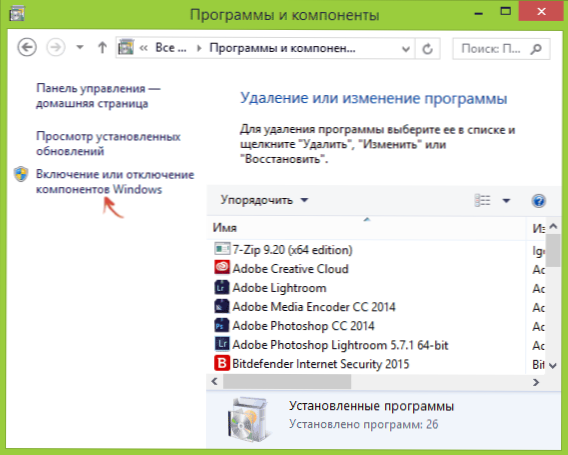
- 5164
- 1604
- Prof. Dr. Finja Goebel
Die Frage, wo das Net Framework 3 heruntergeladen werden soll 3.5 für Windows 8.1 x64 (eine Reihe von Komponenten, die zum Starten von vielen Programmen erforderlich sind) ist ziemlich oft festgelegt und die Antwort „Von der offiziellen Microsoft -Website“ ist hier nicht ganz geeignet, da die Versionen dieser dort veröffentlichten Komponenten keine Windows 8 enthalten.1 In der Liste der unterstützten Betriebssysteme.
In diesem Artikel werde ich zwei Möglichkeiten zum kostenlosen herunterladen und installieren .Netto -Framework 3.5 in Windows 8.1 verwenden nur offizielle Quellen in der Person von Microsoft dafür. Übrigens, an Ihrem Platz würde ich für diese Zwecke keine dritten Websites verwenden, dies führt häufig zu unangenehmen Ergebnissen.
Einfache Installation .Netto -Framework 3.5 in Windows 8.1
Die einfachste und offiziell empfohlene Art zu installieren .Netto -Framework 3.5 - Aktivieren Sie die entsprechende Windows 8 -Komponente.1. Ich werde nur beschreiben, wie es geht.
Gehen Sie zunächst zum Bedienfeld und klicken Sie auf „Programme“ - „Programme und Komponenten“ (wenn Sie den Typ „Kategorie“ im Bedienfeld haben) oder einfach „Programme und Komponenten“ (Art des „Symbols“).
Klicken Sie auf der linken Seite des Fensters mit einer Liste der auf dem Computer installierten Programme auf "Einschalten oder Trennen von Windows -Komponenten" (Administratorrechte auf diesem Computer sind erforderlich, um diese Einstellungen zu verwalten).
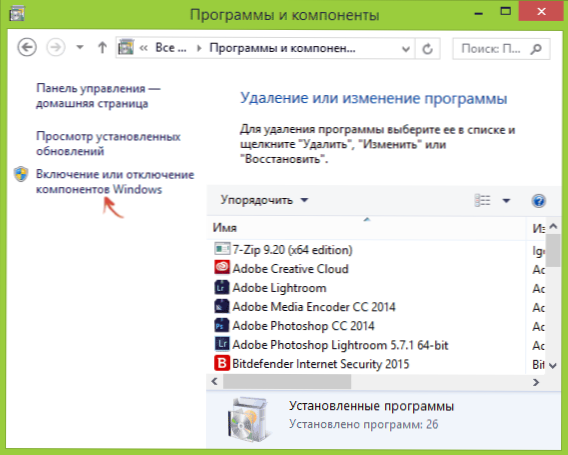
Eine Liste der installierten und erschwinglichen Windows 8 -Komponenten wird geöffnet.1, die erste auf der Liste, die Sie sehen werden .Netto -Framework 3.5 Stellen Sie die Marke für diese Komponente ein und warten Sie auf die Installation am Computer, wenn dies erforderlich ist, sie wird aus dem Internet geladen. Wenn Sie eine Anfrage zum Neustart eines Computers sehen, vervollständigen Sie ihn. Danach können Sie das Programm ausführen, bei dem diese Version für ihre Arbeit gearbeitet hat .Netto -Framework.
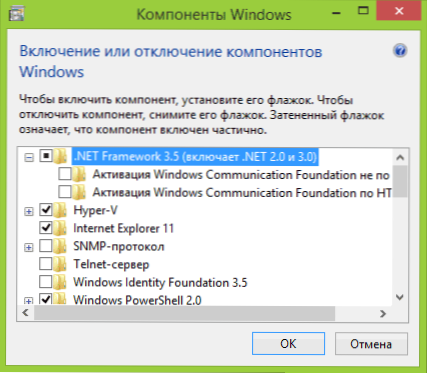
Installation mit dism.Exe
Eine andere Möglichkeit, eine Plattform zu installieren .Netto -Framework 3.5 - Verwenden Sie das System "System zur Wartung von Bildern der Bereitstellung und Verwaltung von ihnen" dism.Exe. Um diese Methode zu verwenden, benötigen Sie ISO Windows 8 -Bild.1, Gleichzeitig ist auch eine Einführungsversion geeignet, die kostenlos von der offiziellen Website https: // technet heruntergeladen werden kann.Microsoft.Com/ru-ru/evalenter/hh699156.ASPX.
In diesem Fall werden die Installationsaktionen wie folgt aussehen:
- Montieren Sie das Windows 8 -Bild.1 Im System (der richtige Mausschlüssel - Verbinden Sie, wenn Sie dafür keine dritten Teilprogramme verwenden).
- Starten Sie die Befehlszeile im Namen des Administrators.
- Geben Sie in die Befehlszeile ein DISM /Online /Enable-Feature /Featurename: netfx3 /all /Quelle: X: \ Quellen \ sxs /limitAccess (In diesem Beispiel D: - Der Buchstabe des virtuellen Laufwerks mit dem montierten Windows 8 -Bild.1)
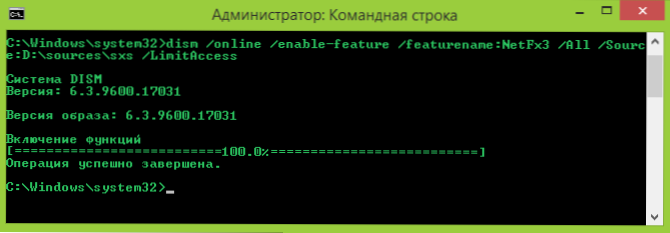
Während des Befehls des Befehls sehen Sie Informationen, dass die Funktion eingeschaltet wird, und wenn alles gut lief - die Nachricht, dass "die Operation erfolgreich abgeschlossen ist". Die Befehlszeile kann geschlossen werden.
Weitere Informationen
Die offizielle Website von Microsoft enthält auch die folgenden Materialien, die möglicherweise für die Lade- und Installationsaufgaben hilfreich sein können .Netto -Framework 3.5 in Windows 8.1:
- https: // msdn.Microsoft.Com/ru-ru/bibliothek/hh506443 (v = vs.110).ASPX - Ein offizieller Artikel in Russian über die Installation .Netto -Framework 3.5 in Windows 8 und 8.1
- https: // www.Microsoft.Com/ru-ru/download/details.ASPX?ID = 21 - Download .Netto FrameWork 3.5 für frühere Versionen von Windows.
Ich hoffe, dass diese Anweisung Ihnen beim Start der Programme hilft, mit denen das Problem aufgetreten ist, und wenn Sie plötzlich nicht in die Kommentare schreiben, werde ich gerne helfen, zu helfen.

